Instagramje více než jen platforma pro sdílení obrázků. Je to umělecká forma a každý, kdo chce posunout své fotografování na další úroveň, by se měl zabývat úpravou obrázků. Obzvlášť efektivně lze dosáhnout působivých snímků s programem Adobe Lightrooma aplikací presetů. V tomto tutoriálu se dozvíš, jak si v Lightroomu vytvořit vlastní presety a jak je aplikovat na své obrázky, abys dosáhl jednotné a profesionální estetiky.
Hlavní poznatky:
- Presety v Adobe Lightroom umožňují efektivní úpravu obrázků a jednotnou estetiku.
- Tvorba vlastních presetů je jednoduchá a může být přizpůsobena tvým individuálním potřebám.
- Strategickým použitím presetů ušetříš čas a můžeš výrazně zlepšit kvalitu svých fotografií.
Návod krok za krokem
Aby ses vyhnul zbytečným komplikacím a přilákal více sledujících na Instagramu, zvaž následující kroky pro vytvoření a použití presetů v Adobe Lightroom.
1. Výběr obrázku
Nejprve bys měl importovat obrázky, které chceš upravit, do Lightroomu. Vytvoř k tomu nový složku pro své originální obrázky. Tyto obrázky budou základem pro tvé upravené fotografické kreace.
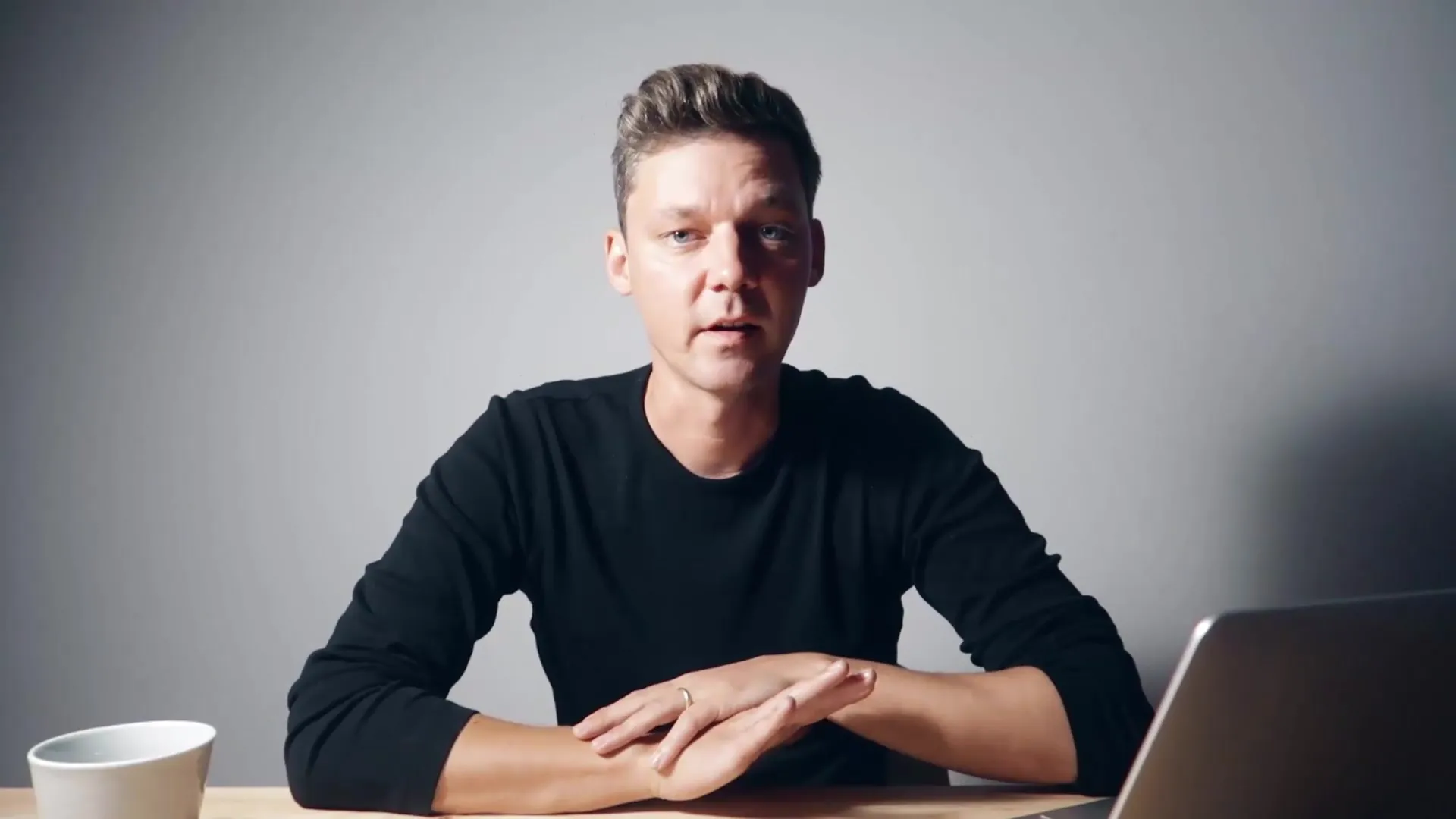
2. Zahájení vývoje obrázku
Vyber první obrázek, který chceš upravit, a přepni se do režimu "Vyvolat" v Lightroomu. Zde můžeš provést všechny základní úpravy, aby ses dostal k požadovaným efektům.
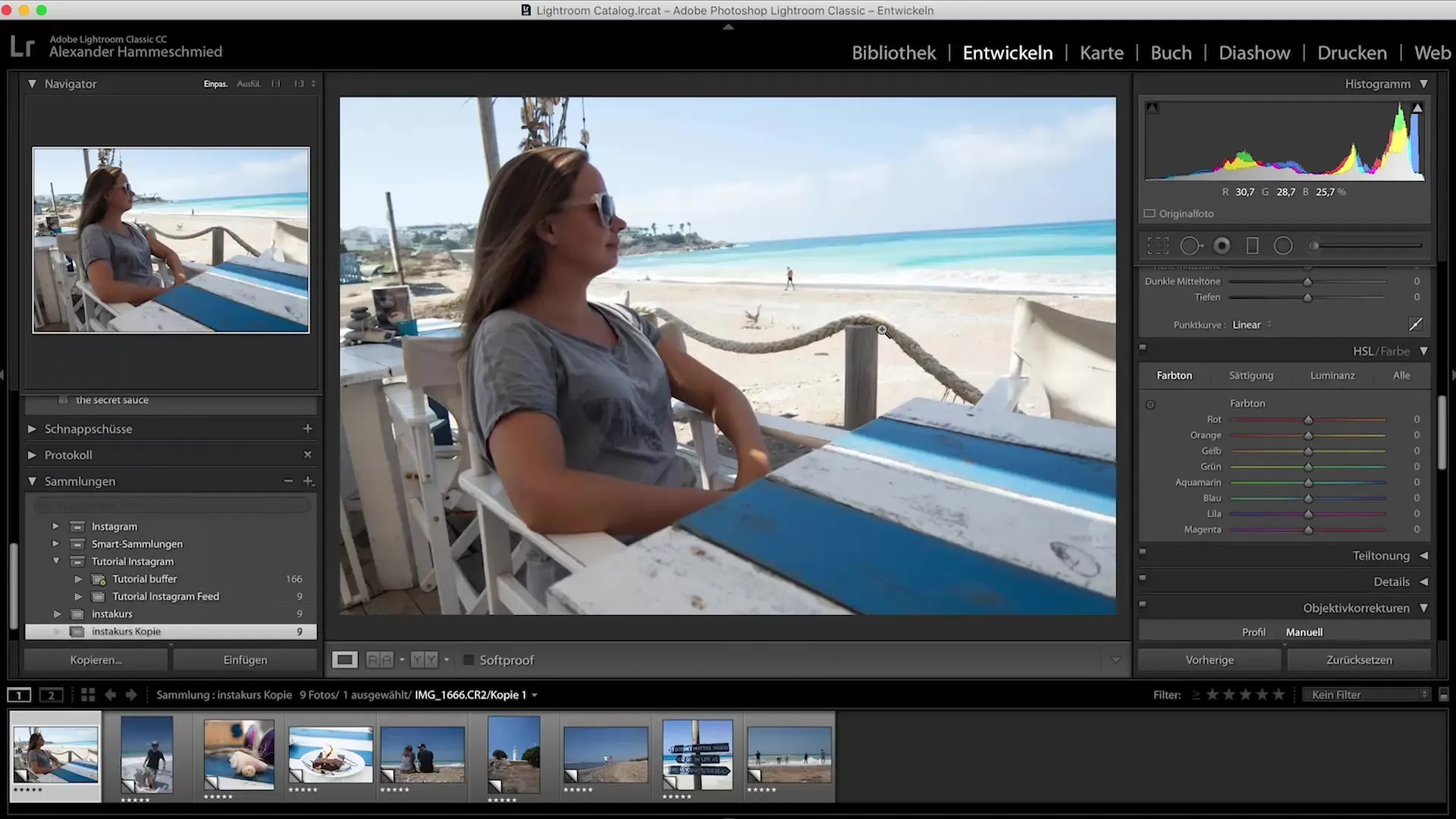
3. Nastavení ořezu obrázku
Nastav ořez obrázku. To může být například čtvercový formát, který je pro Instagram ideální. Ujisti se, že je obrázek dobře komponován, než začneš s úpravou.
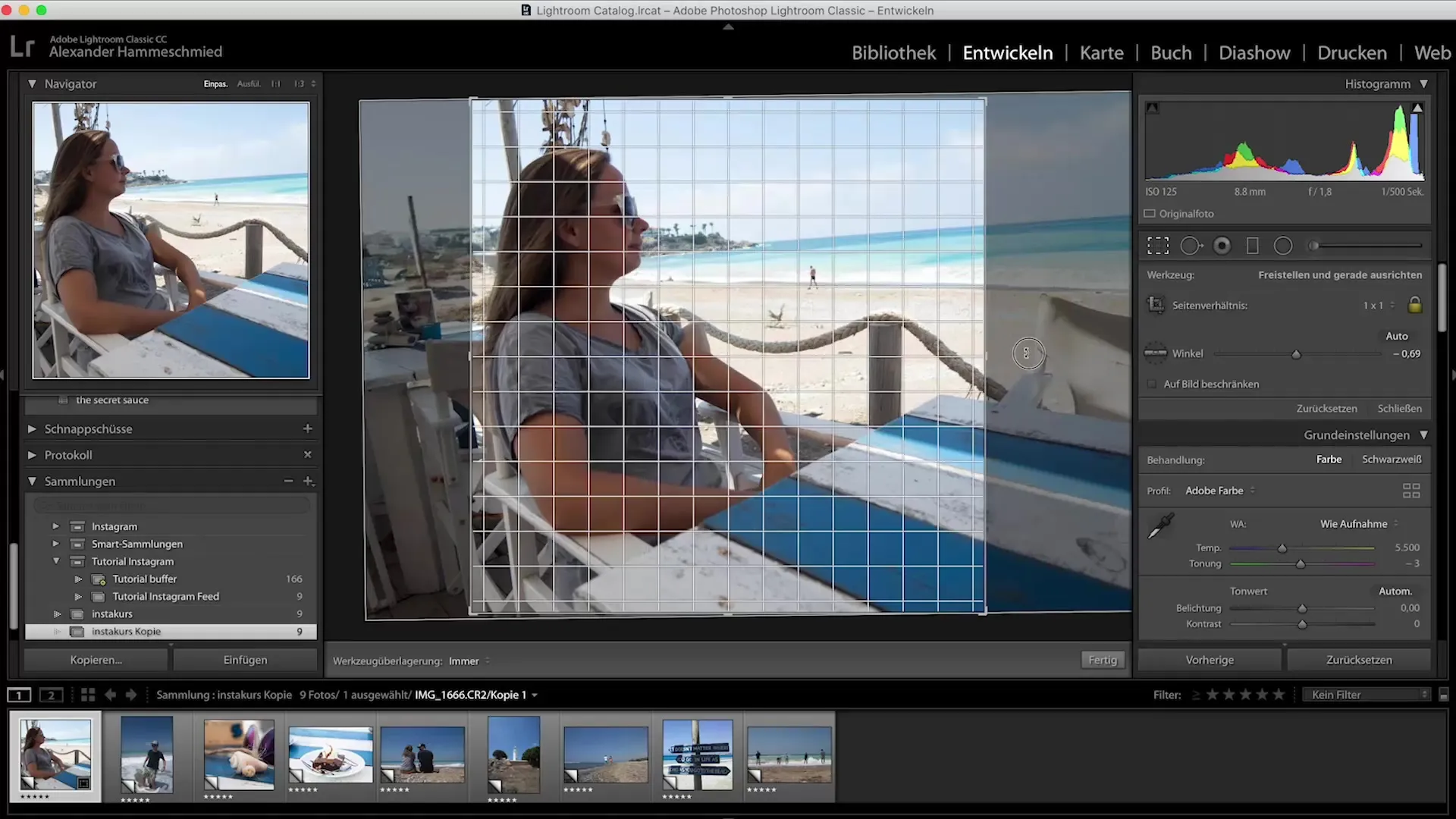
4. Úpravy světelných nastavení
Začni úpravu jasnosti a odstranění mlhy. Tyto nastavení pomohou zlepšit strukturu obrázku a opravit nežádoucí mlhové nebo světelné podmínky.
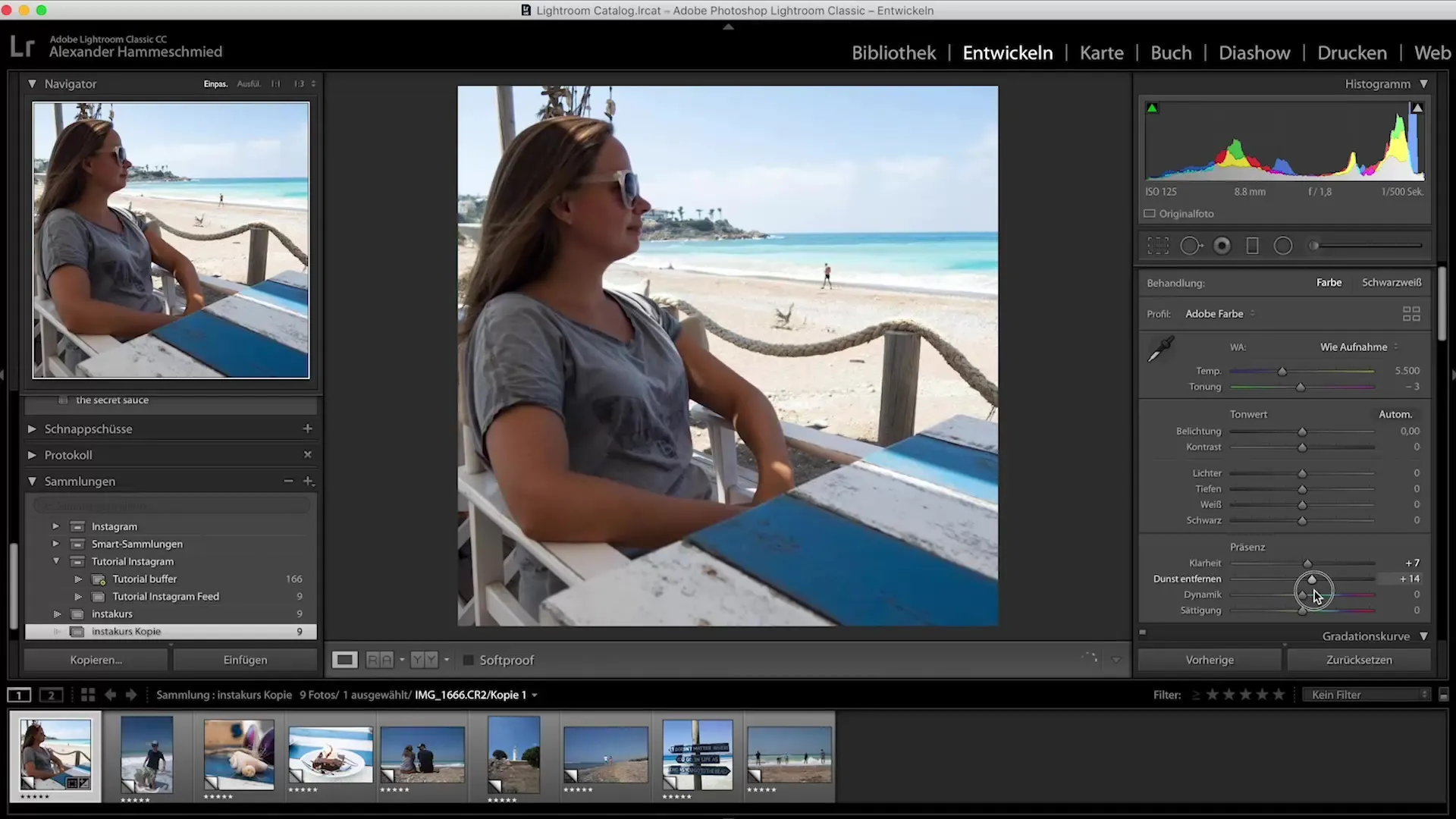
5. Úprava barev
Teď se zaměř na barvy. Můžeš zvýšit sytost modré a bílé barvy, aby tvůj obrázek získal více živosti.
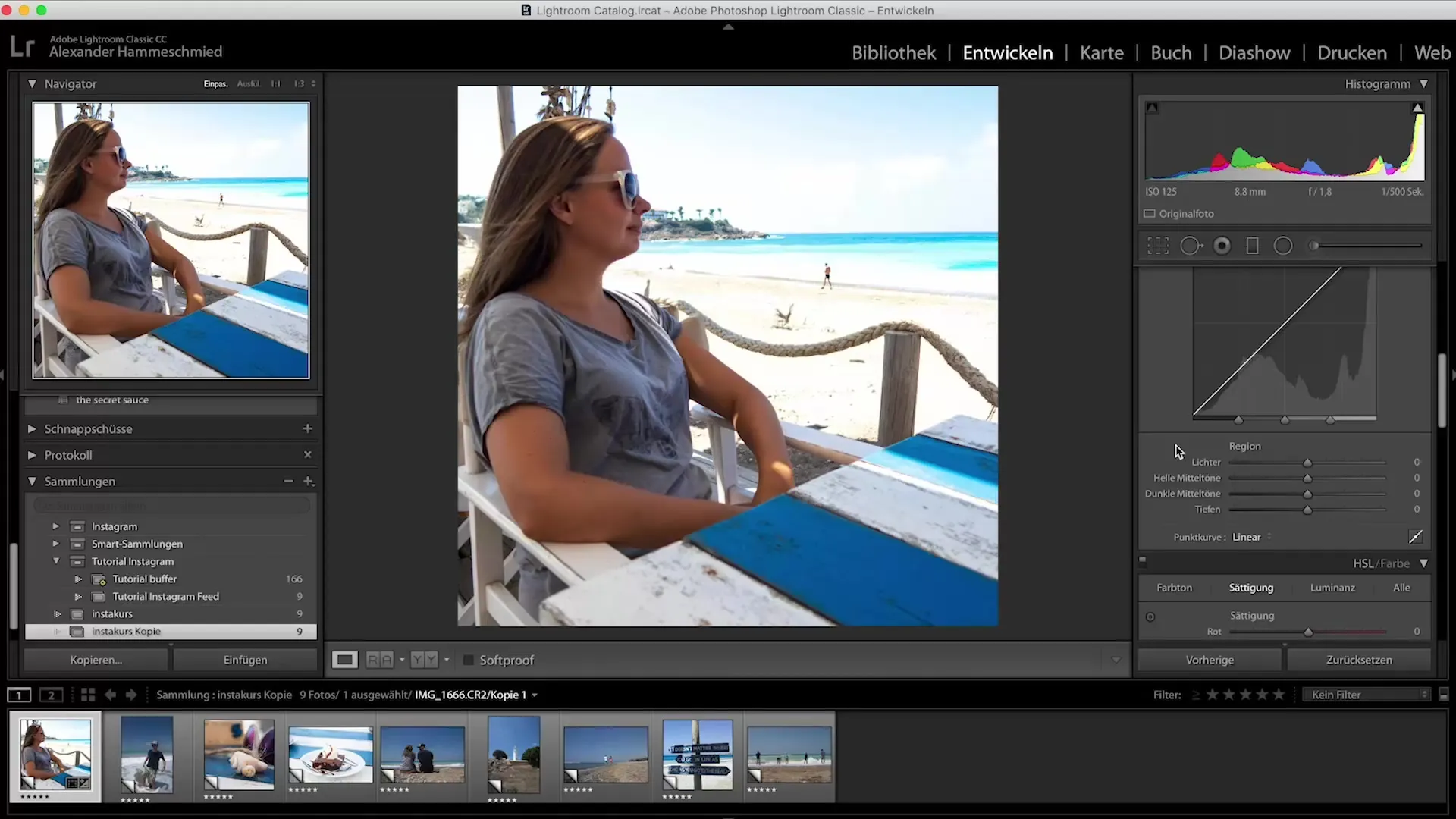
6. Zvýšení kontrastu
Nastav celkový kontrast a expozici, abys dosáhl požadovaného vzhledu. Je důležité, aby všechny prvky v obrázku byly dobře viditelné a tvé hlavní motivy nebyly ztraceny příliš silnou intenzitou světla.
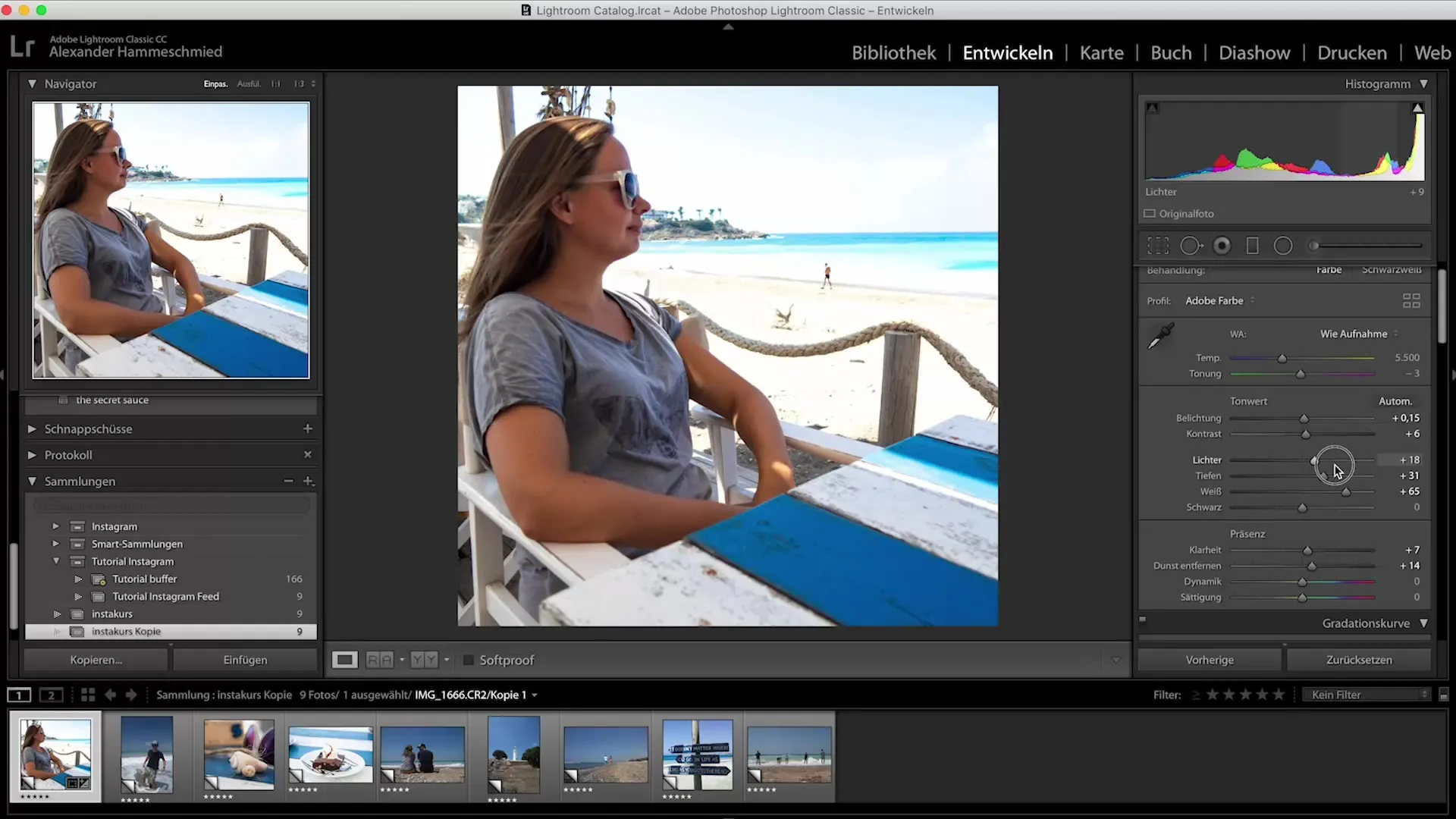
7. Vytvoření presetů
Pokud jsi spokojen s upraveným obrázkem, přejdi k uživatelským předvolbám. Klikni na plus a vyber "Vytvořit preset". Pojmenuj svůj preset, například "Instakurs", a vytvoř ho.
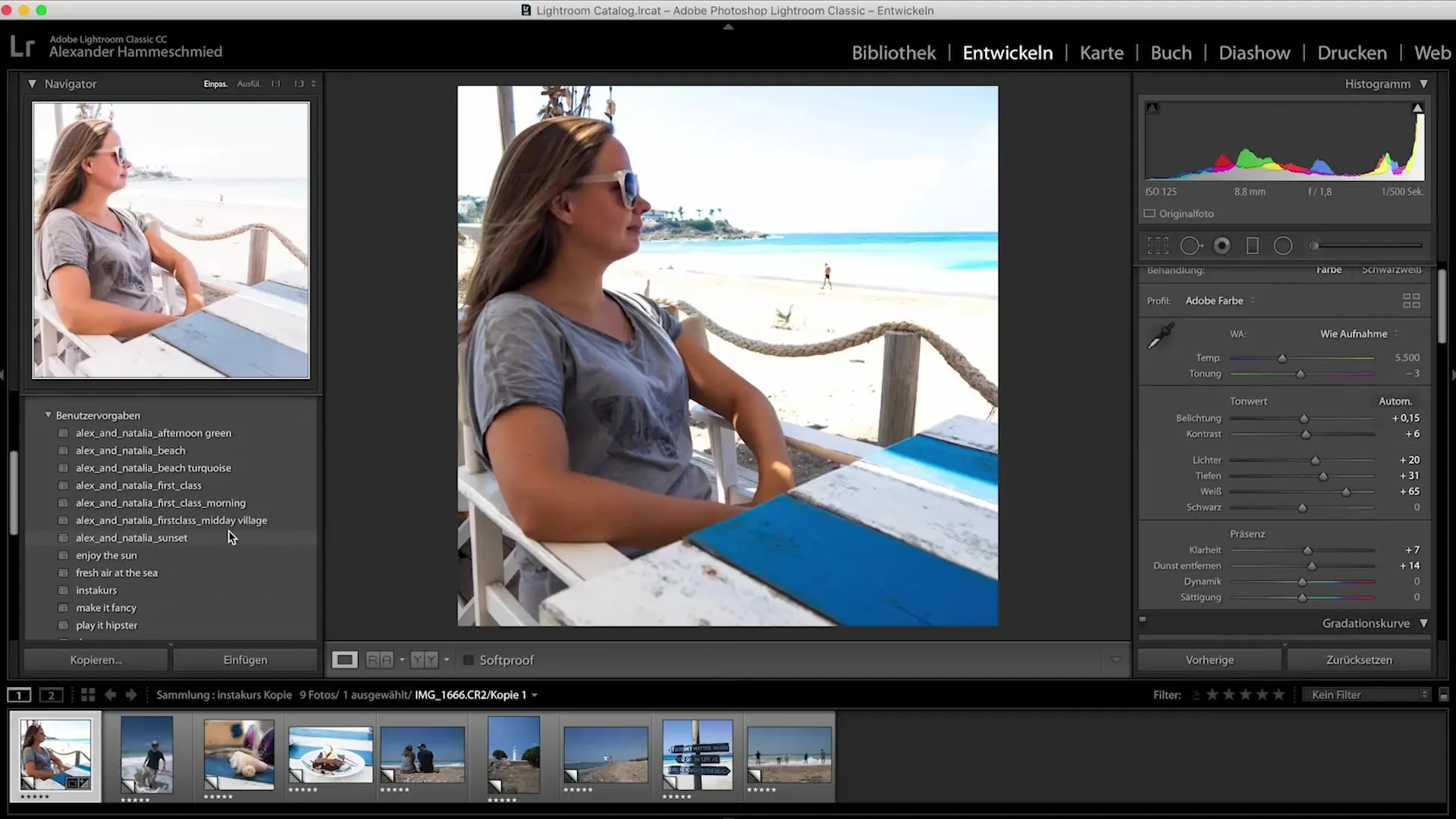
8. Aplikace presetů
Teď je čas aplikovat nově vytvořený preset na ostatní obrázky. Vyber z tvé sbírky obrázků další a klikni na svůj preset, aby se automaticky aplikovaly upravené nastavení.
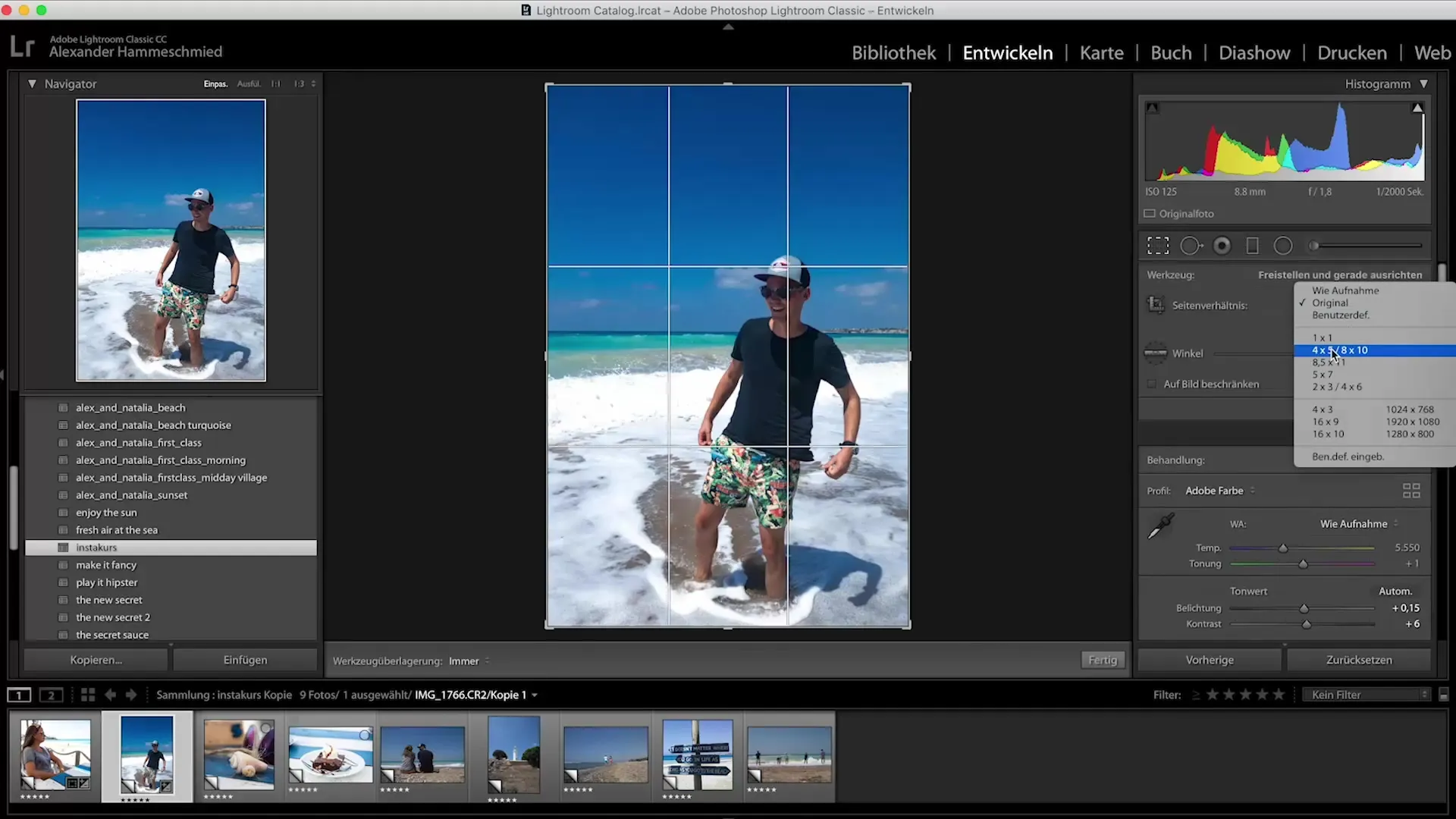
9. Finální úpravy
Po aplikaci presetů bys měl provést menší korekce, například oříznutí obrázku nebo úpravu přepálených míst, aby všechny detaily byly optimálně viditelné.
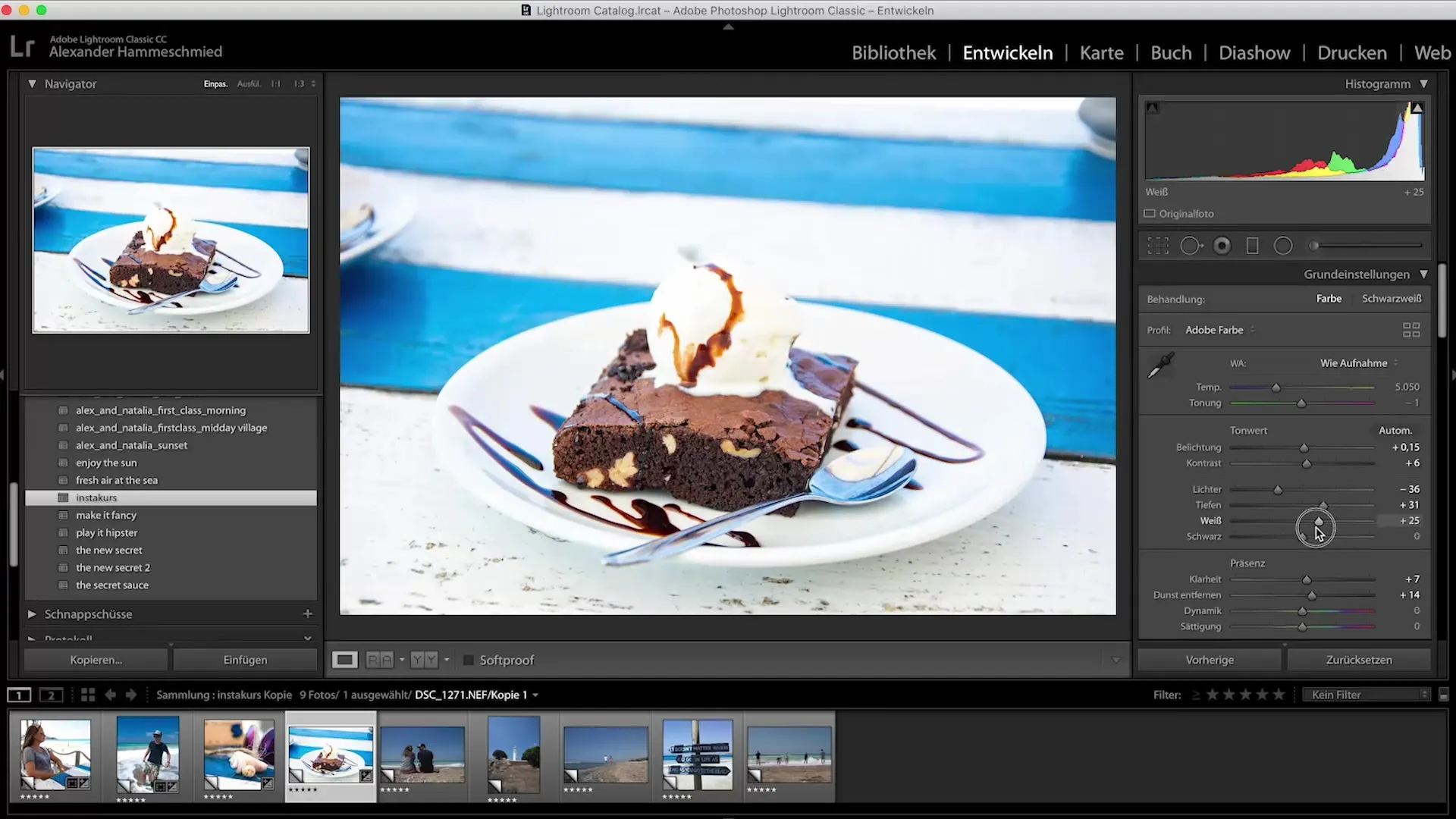
10. Poslední úpravy a ukládání
Zkontroluj barvy a případně jas, abys zajistil, že celková estetika tvého Instagram feedu vypadá harmonicky. Ulož své upravené obrázky, abys je mohl ihned sdílet na Instagramu.
Souhrn – Instagram tutoriál: Využití profesionálních presetů pro Lightroom
S tímto průvodcem jsi se naučil, jak vytvářet a používat presety v Adobe Lightroom, abys efektivně vylepšil své obrázky na Instagramu. S těmi správnými nastaveními můžeš nejen ušetřit čas, ale také vyvinout výrazný a konzistentní vizuální styl, který potěší tvé sledující.
Často kladené otázky
Jak vytvořím preset v Lightroomu?Abys vytvořil preset, uprav obrázek podle svých představ, přejdi k uživatelským předvolbám, klikni na plus a vyber "Vytvořit preset".
Mohu aplikovat presety na více obrázků najednou?Ano, můžeš aplikovat presety na více obrázků tím, že vybereš požadované obrázky a preset aplikuješ na všechny najednou.
Jak mohu upravit barvy v Lightroomu?Použij jezdců pro sytost a jas, abys individuálně upravil barvy a dosáhl požadovaných efektů.


